2014 OPEL MOKKA infotainment
[x] Cancel search: infotainmentPage 106 of 223
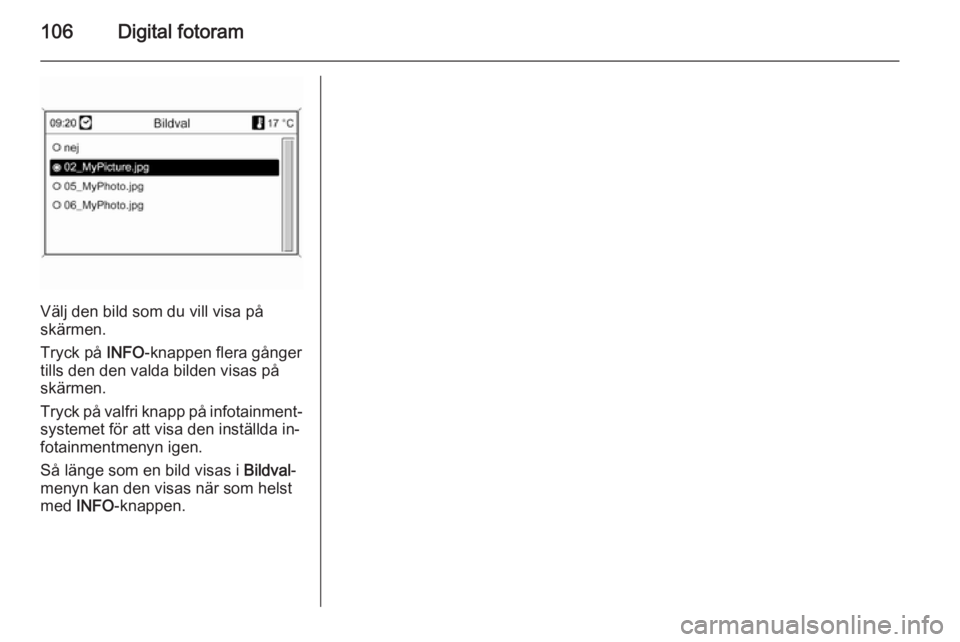
106Digital fotoram
Välj den bild som du vill visa på
skärmen.
Tryck på INFO-knappen flera gånger
tills den den valda bilden visas på
skärmen.
Tryck på valfri knapp på infotainment‐
systemet för att visa den inställda in‐
fotainmentmenyn igen.
Så länge som en bild visas i Bildval-
menyn kan den visas när som helst med INFO -knappen.
Page 107 of 223

Navigation107NavigationAllmän information.....................107
Användning ................................ 108
Inmatning av mål .......................116
Guidning .................................... 130
Dynamisk guidning ....................137
Kartor ......................................... 138
Symbolöversikt .......................... 140Allmän information
Navigationssystemet tar dig tillförlit‐
ligt till ditt resmål utan att du behöver
läsa kartor, även om du inte har nå‐ gon kännedom om lokala förhållan‐
den.
Med den dynamiska guidningen tas
hänsyn till den aktuella trafiksituatio‐
nen vid beräkningen av resrutten.
Dessutom tar Infotainmentsystemet
emot trafikmeddelanden i det aktuella
mottagningsområdet via RDS-TMC.
Men navigationssystemet kan inte ta
hänsyn till trafikolyckor, nyligen änd‐
rade trafikregler samt faror och hinder som inträffar plötsligt (t.ex. vägarbe‐
ten).Se upp
Användning av navigationssys‐
temet fråntar inte föraren ansvaret för att upprätthålla en korrekt, på‐
passlig attityd i trafiken. Tillämp‐
liga trafikregler måste alltid följas.
Om en anvisning om färdväg står
i konflikt med trafikreglerna, så
gäller alltid trafikreglerna.
Navigationssystemets funktion
Bilens position och förflyttning regi‐
streras av navigationssystemet med
hjälp av sensorer. Den tillryggalagda
sträckan bestäms med hjälp av sig‐
nalen från bilens hastighetsmätare och vridrörelserna i kurvor genom en
gyrosensor. Positionsbestämningen
sker via GPS-satelliter (Global Posi‐
tioning System).
Genom att jämföra sensorsignalerna med de digitala kartorna på SD-kortet
är det möjligt att bestämma positio‐
nen med en noggrannhet på cirka
10 meter.
Systemet fungerar även med svag GPS-mottagning, men då minskar
noggrannheten för positionsbestäm‐
ningen.
När måladressen eller en POI (när‐
maste bensinstation, hotell osv.) har
angivits beräknas resrutten från den
nuvarande positionen till det valda
resmålet.
Page 108 of 223

108Navigation
Du guidas till målet med hjälp av röst‐meddelanden och en pil som visar
riktningen, samt en kartbild i flerfärg.
TMC-trafikinformationssystemoch dynamisk guidning
TMC-trafikinformationssystemet tar
emot all aktuell trafikinformation från
TMC-radiostationer. Vid aktiv guid‐
ning används även sådan information för beräkningen av hela rutten. Då
planeras sträckan så att man undvi‐
ker trafikhinder enligt i förväg inställda
kriterier.
Om det inträffar ett trafikhinder under pågående guidning, visas beroende
på gjorda inställningar ett medde‐
lande där föraren tillfrågas om denne
vill att rutten ska ändras eller inte.
TMC-trafikinformation visas i kartbil‐ den för guidning som symboler eller
som detaljerad text i menyn TMC-
meddelanden .
En förutsättning för att man ska kunna
använda TMC-trafikinformation är att
det går att ta emot TMC-stationer i det
aktuella området.Den dynamiska guidningen fungerar bara om det går att ta emot trafikin‐
formation genom TMC-trafikinforma‐
tionssystemet.
Funktionen för dynamisk ruttguidning
kan avaktiveras i Navigationsval
menyn, se kapitel "Guidning" 3 130.
Kartdata
Alla nödvändiga kartdata finns spa‐
rade på det SD-kort som medföljer
infotainmentsystemet.
En ingående beskrivning av hantering och byte av kart-SD-kort finns i kapit‐ let "Kartor" 3 138
Användning
Kontrollelement De viktigaste kontrollelementen för att
kunna använda navigationen är föl‐
jande:
NAV -knappen: aktiverar navigations‐
systemet, visar aktuell position (om
guidning är inaktiv), visar beräknad
rutt (om guidning är aktiv), växlar mel‐lan full kartbild, pilvy (om guidning är
aktiv) och delad skärmvy, se "Infor‐
mation på displayen" här nedan.
DEST / NAV -knappen: öppna menyn
med alternativ för inmatning av mål.
Omkopplare med åtta lägen : flytta
displayfönstret på navigeringskartan;
för att välja målet, tryck i önskad rikt‐
ning för att positionera hårkorset över ett mål på kartan.
RPT / NAV -knappen: upprepa det se‐
naste guidningsmeddelandet.
Aktivering av
navigationssystemet
Tryck på NAV.
Kartan för den aktuella platsen visas
på displayen, se "Information på dis‐
playen" nedan.
Ruttguidningsmeddelanden
Utöver visuella instruktioner på dis‐
playen (se "Information på displayen"
nedan), erhålles meddelande för rutt‐
guidning när ruttguidning är aktiv.
Page 111 of 223

Navigation111
På kartan visas följande information:■ Rutten som en blå linje.
■ Nuvarande position som en röd tri‐ angel.
■ Slutmålet som en rutig flagga.
■ Olika symboler (se kapitel "Symbo‐
löversikt" 3 140) som visar trafik‐
information och allmän information
eller Points of Interest.
Ställa in navigationssystemet
Tryck på CONFIG knappen och välj
sedan Navigationsinställningar för att
öppna en meny med navigationsspe‐
cifika inställningar.Navigationsvolym
De relativa volymerna för naviga‐
tionsmeddelandet ( Instruktion) och
ljudkällan ( Bakgrund) under ett navi‐
gationsmeddelande kan förinställas.
Stäl in önskade värden för
Instruktion och Bakgrund .
För att kontrollera aktuella inställ‐
ningar: välj Volymtest.
TMC inställningar
Välj Typ av info för att öppna en un‐
dermeny med olika alternativ för att
definiera om och ev. vilka typer av
trafikmeddelanden som ska visas på den aktiva guidningskartan.
När Definierade enligt lista väljs, kan
man definiera vilken typ av info som
ska visas.Sorteringskriterier
Välj om trafikmeddelandena ska
visas i ordningsföljd baserade på av‐ stånd eller på gatunamn.Varningar även när vägledningen är
inaktiv
Bestäm om infotainmentsystemet ska visa varningsmeddelanden även om
guidningen är inaktiv.
Radera listor
Välj om alla inmatningar i Adressbok
eller i Senaste resmål ska raderas.
Page 112 of 223

112Navigation
Importera egna POIs
Endast tillämpligt om en USB-enhet
som innehåller points of interest (POI)
data ansluts till USB-porten 3 102 för
Infotainmentsystemet.
Importera POI-data från en USB-en‐
het, se "Exportera och importera POI-
data" nedan.
Ta bort alla importerade POIs
Endast tillämpligt om POI-data har
importerats till Infotainmentsystemet,
se "Exportera och importera POI-
data" nedan.
Välj denna menypunkt för att radera
alla importerade POI-data från my‐
POI-minnet i Infotainmentsystemet.
Observera!
Det är inte möjligt att direkt ta bort
individuella, importerade POI-punk‐
ter från myPOI-minnet.
Om du vill ta bort individuella, impor‐ terade POI-punkter: importera upp‐
daterade POI-data till Infotainment‐
systemet som inte innehåller
adressdata för berörda POI-punkter.För att ta bort alla importerade POI-
punkter i en vissa kategori: impor‐
tera en tom POI-datafil för berörd ka‐
tegori till Infotainmentsystemet.
Exportera POIs
Exportera alla POI-data som har lag‐
rats i myPOI-minnet i Infotainment‐
systemet på en USB-enhet som är
ansluten till USB-porten 3 102, se
"Exportera och importera POI-data"
nedan.
Radera hemadress
Raderar aktuell, inställd hemadress
(visas i Ange resmål menyn, se kapi‐
tel "Inmatning av mål" 3 116).
Exportera och importera POI- data
Inledande förklaringarTyper av POI-data
Infotainmentsystemet innehåller föl‐
jande typer av POI-data (points of in‐
terest):
■ Fördefinierade Points Of Interest
(POI) som har lagrats på SD-kart‐kort och indikeras med symboler på
kartdisplayen.
Du kan lagra sådana, fördefinie‐
rade POI-punkter i adressboken
eller som individuella POI-punkter i
myPOI-minnet i Infotainment‐
systemet, se nedan.
■ Favoritmåladresser som lagrades i Adressbok .
Du kan exportera dessa adress‐ bokdata till en USB-enhet för se‐nare användning, t.ex. i andra bilar.
■ Egna POIs : favoritmåladresser
som lagrades i myPOI-minnet.
Du kan exportera dessa enskilda
POI-data till en USB-enhet för se‐
nare användning, t.ex. i andra bilar.
■ Användardefinierade POI-punkter :
favoritmåladresser som du defini‐
erade via GPS-koordinater (från,
t.ex. , en topografisk karta) och ma‐
tade in i textfiler.
Du kan lagra dessa användardefi‐
nierade POI-data på en USB-enhet
Page 113 of 223

Navigation113
och senare importera data till my‐POI-minnet i Infotainment‐
systemet, se nedan.
■ Importerade POIs : favoritmålad‐
resser som tidigare har lagrats på
en USB-enhet och sedan importe‐
rats till myPOI-minnet i Infotain‐
mentsystemet.Fördelar med att exportera och im‐ portera POI-data
Export och import av POI-data (Points
of Interest) erbjuder till exempel föl‐
jande fördelar:
■ Definiera och lagra dina favoritmå‐ ladresser endast en gång, och se‐
nare använda dessa adresser i
andra bilar.
Se "Export och import av individ‐
uella POI-punkter och adressbok‐
poster" nedan.
■ Definiera dina favoritmåladresser enkelt i hemmet, och senare an‐
vända dem i bilen.Se "Skapa och importera använ‐ dardefinierade POI-punkter"
nedan.
■ Lägga upp ett stort antal måladres‐
ser, t.ex. favoritmåladresser för
andra familjemedlemmar eller må‐
ladresser för nästa resa eller affärs‐
trip i olika undermenyer.
Se "Organisera POI-data i flera un‐ dermappar" nedan.
Export och import av individuella POI- punkter och adressbokposterKort beskrivning:
1. Anslut en USB-enhet till USB-por‐
ten i bilens infotainmentsystem.
2. Lagra (exportera) dina favoritmå‐ ladresser på USB-enheten.
3. Anslut USB-enheten till USB-por‐ ten på en bil som är försedd med
ett Navi 600- eller Navi 900-
system.
4. Ladda ned (importera) adress‐ data till bilens infotainmentsys‐
tem.
Efter importen, kan adresserna väljas som mål för ruttguidning.För detaljerad beskrivning, se nedan.Exportera POI-data till en USB-enhet
Anslut en USB-enhet till USB-porten
till Infotainmentsystemet, se kapitel
"USB-port" 3 102.
Tryck på knappen CONFIG, välj Na‐
vigationsinställningar och välj sedan
Exportera POIs .
Menyn Exportera POIs visas.
Alla individuella POI-punkter som har
lagrats i myPOI-minnet och alla
adressbokposter exporteras som
standard.
Page 114 of 223

114Navigation
Om så önskas, kan du välja bort
adressdatatyper som du inte vill ex‐
portera.
Välj Starta export för att lagra adress‐
data av vald(a) typ(er) på den an‐
slutna USB-enheten.
Adressdata lagras i en mapp med
namnet myPOIs som finns i rotkata‐
logen på USB-enheten.
För varje exporterad POI-kategori,
t.ex. Restaurant eller Privat , kan du
hitta en fil med motsvarande namn i
den mappen.
Exempel:
F:\myPOIs\Restaurant_3.poi eller
F:\myPOIs\Privat_1.poi , där F:\ är rot‐
katalogen på USB-enheten.
Observera!
Om filer med POI-data av samma
kategori redan har lagrats på USB- enheten i myPOIs mappen, kommer
dessa äldre versioner att skrivas
över med nya filversioner med
samma namn.
Mappen myPOIs och filerna med
POI-data bör inte döpas om eller flyt‐ tas till en annan mapp på USB-en‐heten. Annars kan Infotainment‐systemet inte importera adressdata
på nytt.Importera POI-data från en USB-en‐
het
Anslut en USB-enhet som innehåller
POI-data (detaljer, se ovan) till USB-
porten till Infotainmentsystemet, se
kapitel "USB-port" 3 102.
För att starta importen: tryck på
CONFIG knappen, välj Navigations‐
inställningar , välj Importera egna
POIs och välj sedan Fortsätt.
Alla POI-data som har lagrats på
USB-enheten importeras till myPOI-
minnet i Infotainmentsystemet.
När importen har avslutats, kan im‐
porterade POI-punkter väljas som
mål via Ange resmål menyn, se kapi‐
tel "Inmatning av mål" 3 116.
Skapa och importera
användardefinierade POI-punkter
Användardefinierade POI-punkter
måste definieras via GPS-koordinater
som kan hämtas, t.ex., från en topo‐
grafisk karta.
GPS-koordinaterna och ytterligare
adressdata måste matas in i textfiler,
där varje fil representerar en POI-ka‐
tegori.Kort beskrivning: 1. Skapa textfilerna från POI-data.
2. Mata in önskade adressdata i textfilerna.
3. Lagra textfilerna med dina POI- data på en USB-enhet.
4. Anslut en USB-enhet till USB-por‐
ten i bilens infotainmentsystem.
5. Ladda ned (importera) textfilerna med dina POI-data till Infotain‐
mentsystemet.
Efter importen, kan adresserna väljas
som mål för ruttguidning.
För detaljerad beskrivning, se nedan.Skapa textfilerna för POI-data
Du kan placera dina favoritmåladres‐
ser i 20 olika POI-kategorier, där varje POI-kategori har ett nummer, se
"POI-kategorier och tilldelade num‐
mer" nedan.
För varje POI-kategori måste du
skapa en separat textfil.
Page 115 of 223

Navigation115
Textfilerna kan skapas, t.ex., med ettenkelt textredigeringsprogram.
Observera!
Textredigeringsprogrammet måste
ha stöd för UTF-8 teckenavkodning
för Unicode.
Namnet på varje textfil måste bestå av kategorinamnet, en enkel under‐
strykning, kategorins nummer och fi‐ lens efterled .poi.
Exempel på filnamn: ■ I affärer_2.poi
■ Hus & hem_8.poi
■ Kultur_15.poi
Observera!
Längden av textfilens namn är be‐ gränsad till 32 tecken.
POI-kategorier och tilldelade
nummer:
(1) Privat , (2) I affärer , (3)
Restaurant , (4) Hotell , (5) För bilar ,
(6) Resor , (7) Bio, (8) Hus & hem , (9)
Butiker , (10) Hantverk , (11) Sport,
(12) Sevärdhet , (13) Hälso- och
sjukvård , (14) Fritid & hobby , (15)Kultur, (16) Nattliv , (17)
Kommunikation , (18) Nyheter & börs ,
(19) Myndighet , (20) Allmänt .Mata in POI-data i textfiler
I bilden nedan ges exempel på en
textfil med namnet Hus & hem_8.poi
med några exempel på POI-data:
POI-data måste matas in i textfilerna
på följande format:
Longitud, latitud, "Namn på POI",
"Extra information", "Telefonnummer
(tillval)"
Exempel: 7.0350000, 50.6318040,
"Michaels hem", "Bonn - Hellweg 6", "02379234567" , se bilden ovan.
GPS-koordinaterna måste anges de‐
cimalt i grader.
Den maximala längden på POI-namn
är 60 tecken. Samma begränsning
gäller för strängarna med extra infor‐
mation och telefonnummer.
POI-data för varje måladress måste
matas in på en separat enkelrad, se
bilden ovan.Spara textfilerna på en USB-enhet
Textfiler med POI-data måste lagras i en mapp med namnet myPOIs som
finns i rotkatalogen på USB-enheten.
Exempel: F:\myPOIs\Hus &
hem_8.poi , där F:\ är rotkatalogen på
USB-enheten.
Efter import av individuella POI-data
till Infotainmentsystemet (se import‐
beskrivning längre ned), visar
Importerade POIs menyn en lista över
valbara POI-kategorier som följande: